Mise à jour de ma signature numérique - CertifiO Cloud
Des mises à jour de votre certificat de signature numérique cloud sont requises périodiquement afin d’assurer sa sécurité et sa validité. Étant donné que la signature numérique CertifiO Cloud est hébergée sur les serveurs de Notarius, la mise à jour peut être amorcée depuis votre compte Notarius. Cette procédure simple peut être complétée en suivant les étapes indiquées ci-dessous.
Avant de commencer
Pour des raisons de sécurité, cette procédure est possible seulement si vous avez accès à votre adresse courriel professionnelle (ou votre adresse secondaire) et votre téléphone de second facteur (SMS ou appel téléphonique) associés à votre compte Notarius. Si vous n’avez pas accès à ces options, contactez notre équipe du Service à la clientèle.
a. Un avis de mise à jour est envoyé par courriel 30 jours, 15 jours et 5 jours avant que votre signature ne soit plus fonctionnelle. Si vous avez bien reçu cet avis, allez dans votre boîte courriel et cherchez le dernier courriel envoyé par support@notarius.com.
i. Vérifiez vos courriels indésirables.
ii. Assurez-vous d’ajouter support@notarius.com dans vos contacts pour éviter que nos courriels rebondissent.
b. Dans le courriel, cliquez sur Récupérez votre signature numérique.
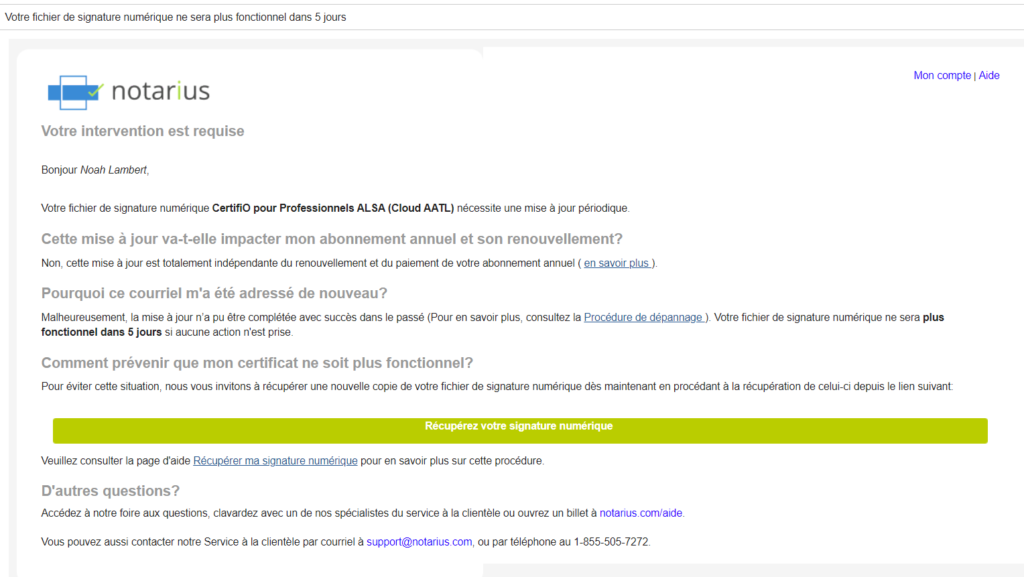
c. Connectez-vous sur votre compte Notarius .
i. Entrez votre nom d’utilisateur et mot de passe
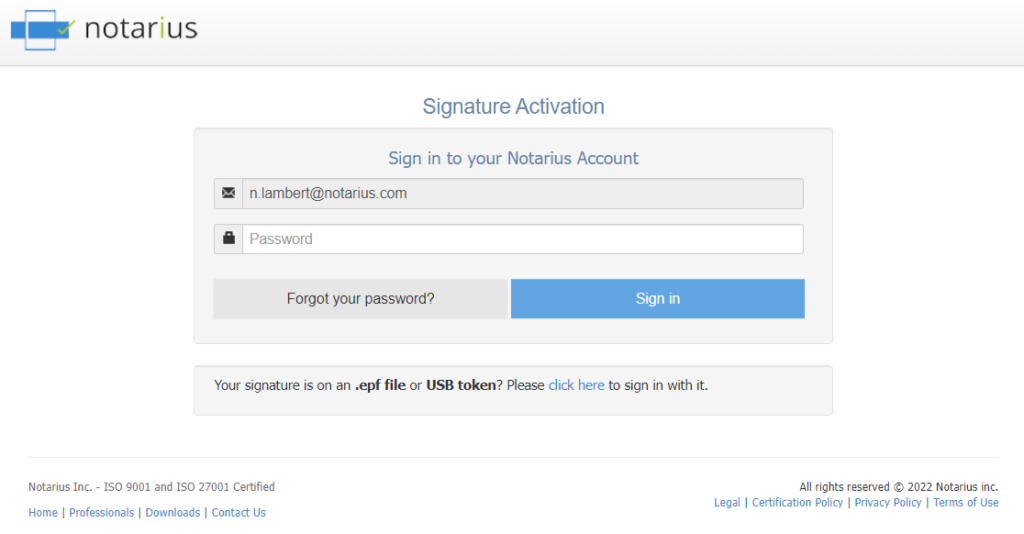
d. Un message de mise à jour devrait apparaître. Sélectionnez le Nom de produit (signature numérique) qui nécessite une mise à jour ou cliquez sur le bouton Mise à jour requise.
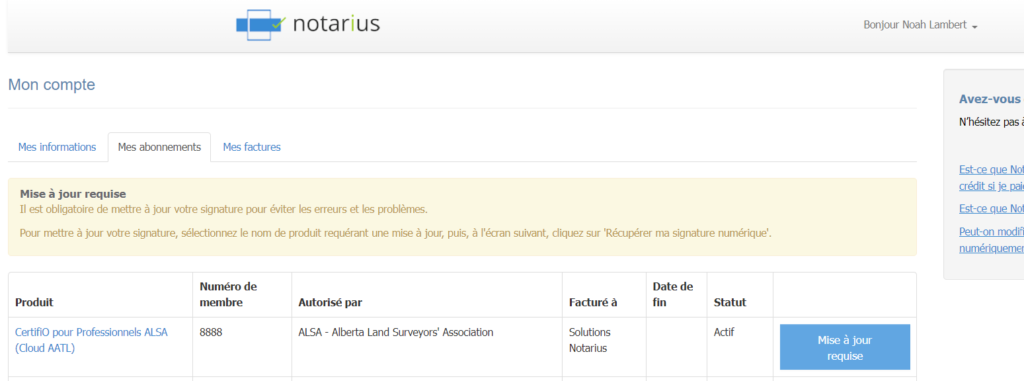
e. Cliquez sur Récupérer ma signature numérique dans la page de l’abonnement concerné.
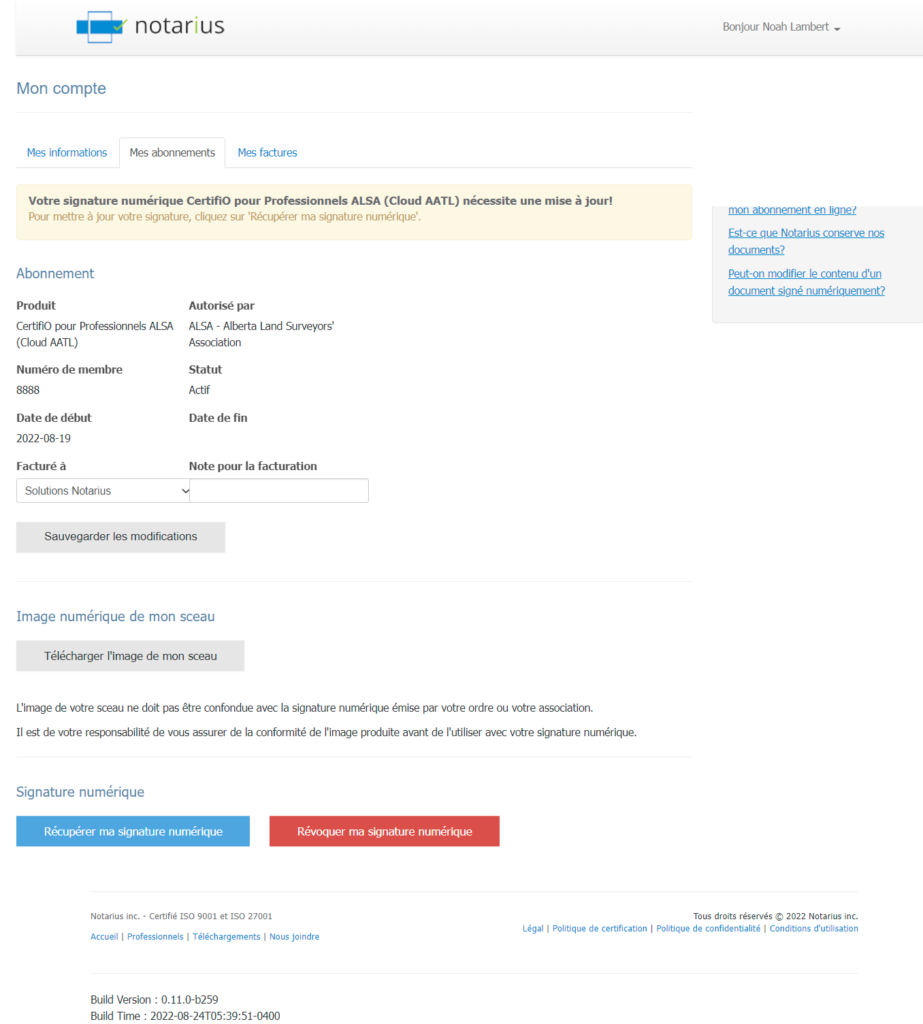
f. Cliquez sur Récupérer ma signature numérique une deuxième fois dans la fenêtre surgissante.
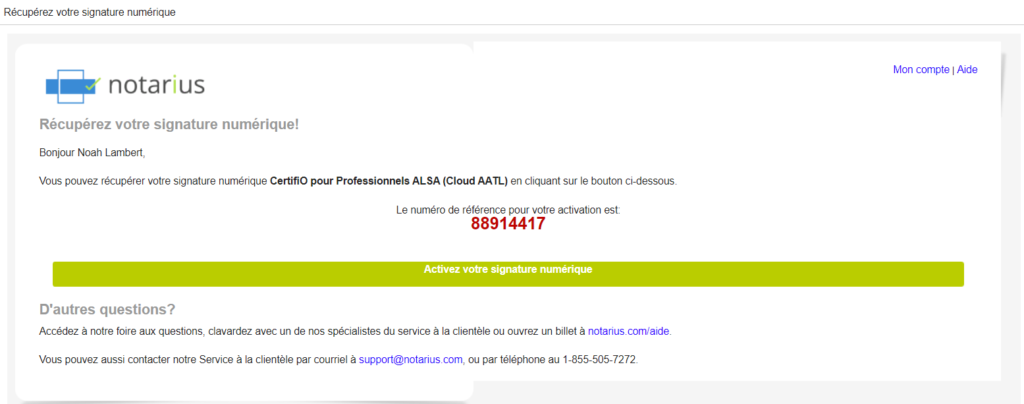
h. Notez ou copiez le numéro de référence en rouge.
i. Assurez-vous de ne pas copier de caractère d’espace vide.
i. Dans le courriel, cliquez sur Activer ma signature numérique.
j. Un code de confirmation (par SMS ou appel téléphonique) sera envoyé à votre numéro de téléphone de second facteur. Si après quelques minutes vous ne recevez pas le code de confirmation, cliquez sur Envoyer un nouveau code.
k. Si vous n’étiez pas déjà connecté à votre compte, entrez votre nom d’utilisateur et votre mot de passe pour votre compte Notarius créé lors de votre inscription en ligne, puis cliquez sur Se connecter.
l. Remplissez le formulaire d’activation
i. Dans le champ Numéro de référence, tapez ou collez le numéro de référence qui est en rouge dans votre courriel (étape g).
ii. Dans le champ Code de confirmation, tapez le code de confirmation (SMS ou appel téléphonique) qui est envoyé à votre téléphone du second facteur. Assurez-vous de ne pas ajouter de caractère d’espace vide avant ou après les numéros.
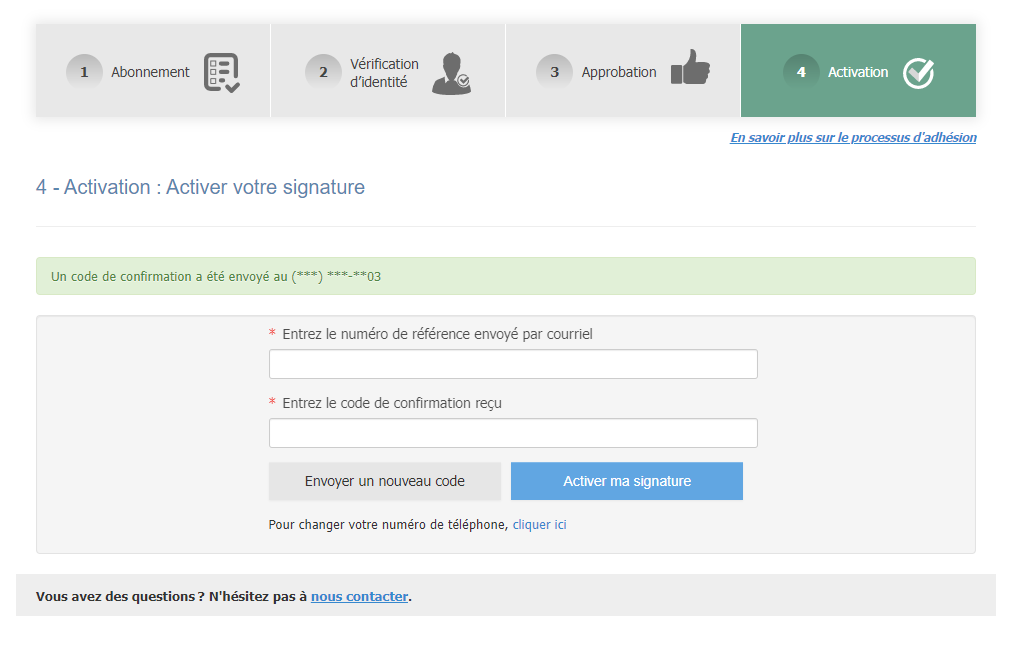
m. Cliquez sur Activez ma signature.
Un bandeau vert avec un message de confirmation devrait confirmer que votre signature numérique est maintenant activée.
En tout temps, nous vous invitons à découvrir toutes les possibilités de votre signature en consultant la vidéo de formation de ConsignO Cloud Solo.
